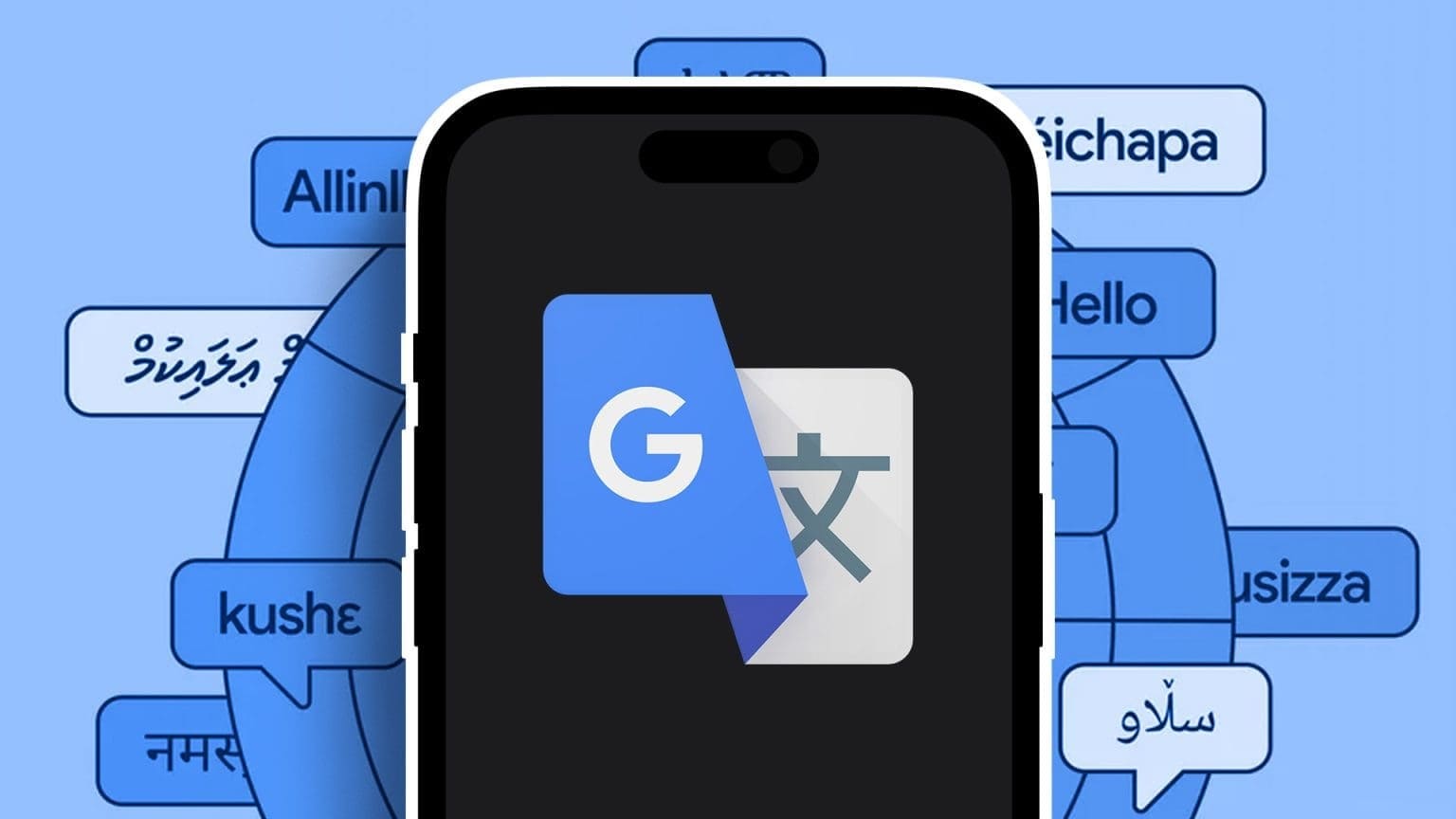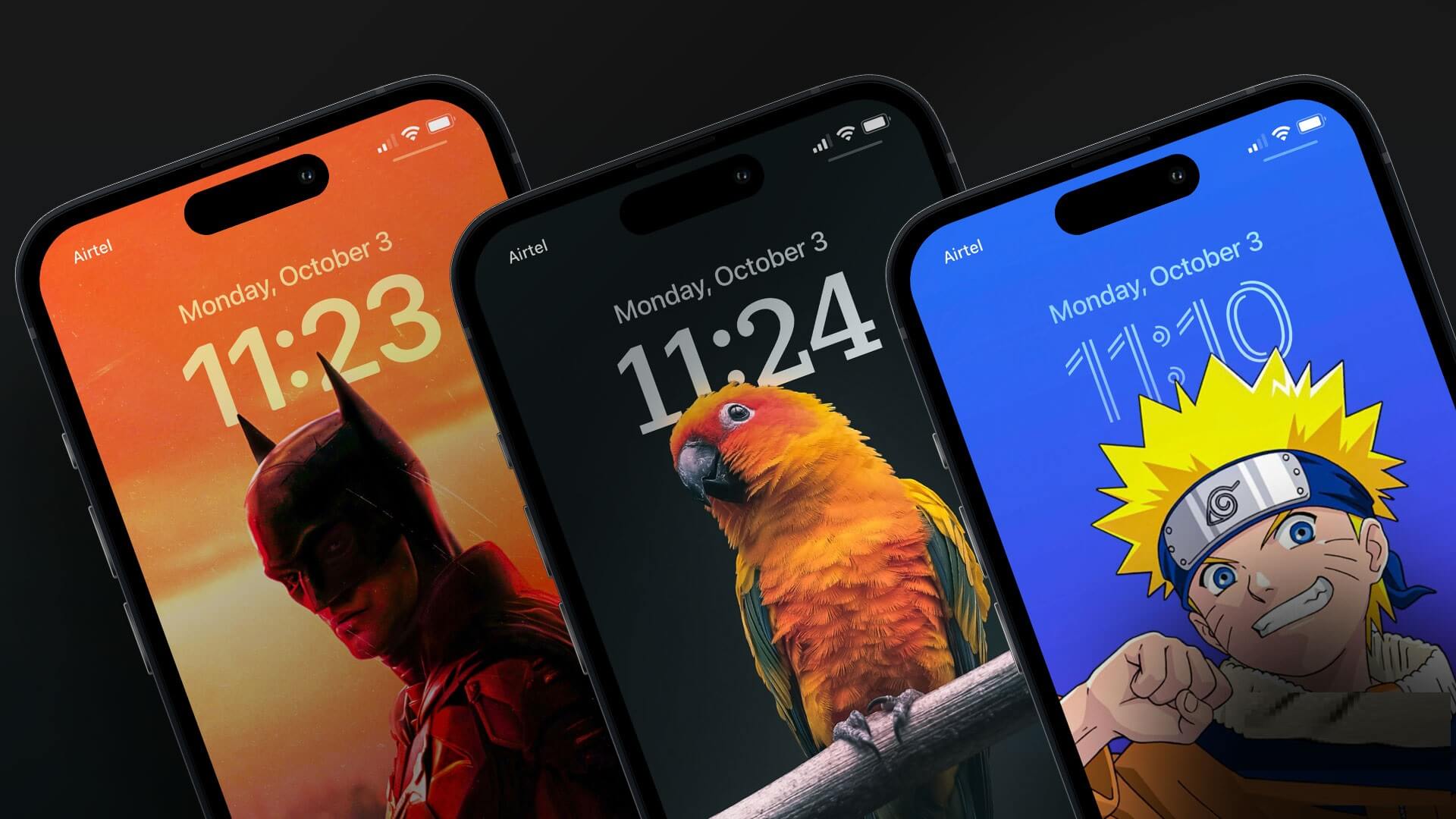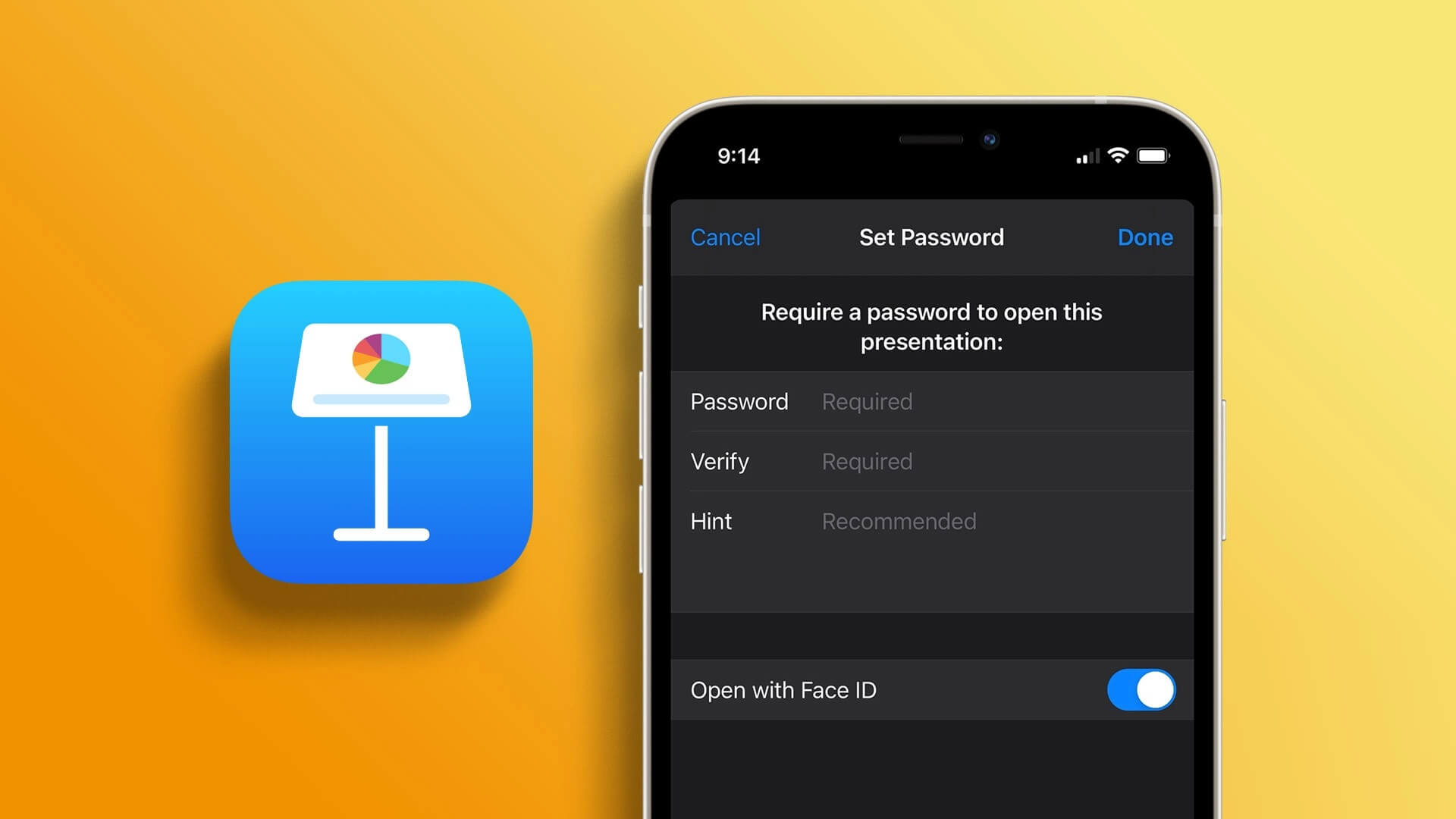Apple iPhone har en av de beste kamerainnstillingene. Ikke bli overrasket hvis venner og familie gir deg i oppdrag å ta bilder under en tur eller ferie. Når det gjelder å dele bildene dine, har du mange alternativer. Du kan stole på standard Messages-appen eller bruke tredjepartsapper til å gjøre jobben. Her er de beste måtene å sende flere bilder fra din iPhone.
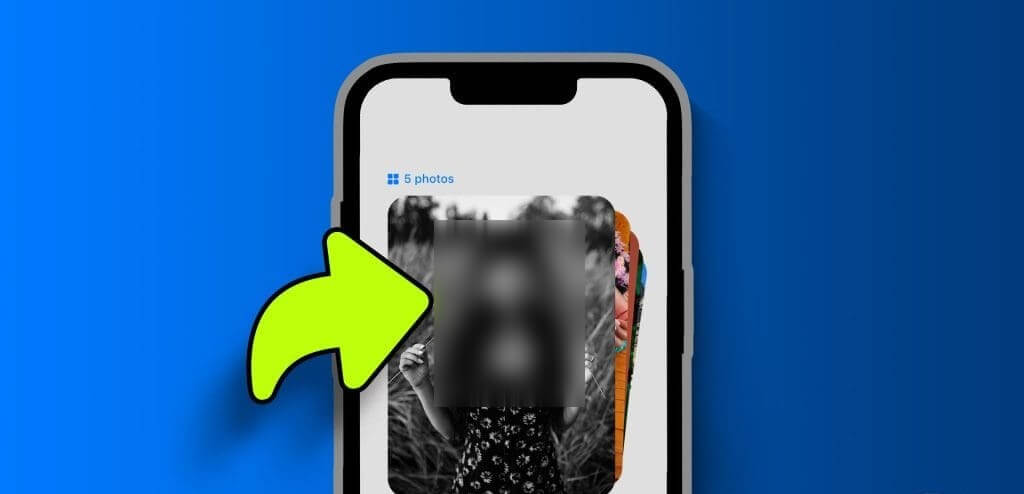
Hvis mottakeren har en iPhone, bruk Meldinger-appen eller del et album med bilder. Når du prøver å dele bilder med Android-brukere, kan du utforske tredjepartsapper som WhatsApp, Telegram eller Messenger. Du kan også sende bilder på e-post til alle brukere samtidig.
1. Meldingsapplikasjon
Apples iMessage-tjeneste er integrert direkte i Messages-appen på iPhone. Hvis du vil sende flere bilder på iMessage, deaktiver først lavkvalitetsfotomodus fra Innstillinger.
Trinn 1: Åpne en app Innstillinger På iPhone. Bla til Meldinger og klikk på den.
Trinn 2: Rull for å deaktivere Bytt bildemodus Lav kvalitet.
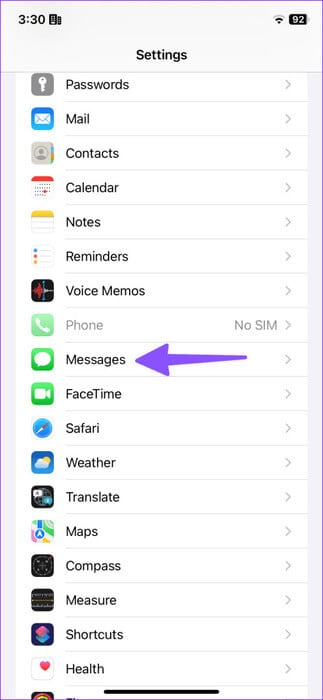
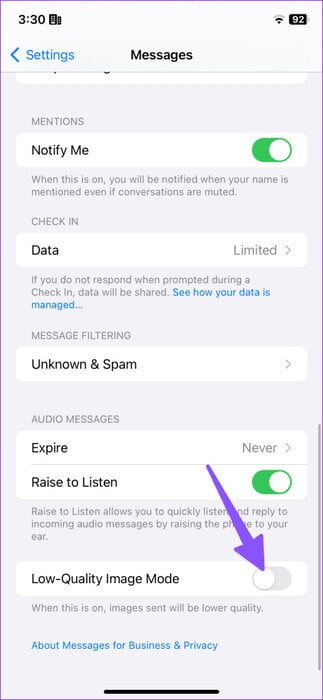
Bruk Messages-appen til å sende flere bilder samtidig.
Trinn 1: Åpne en app Meldinger og velg samtale.
Trinn 2: Klikk på + .ikon ved siden av meldingsboksen og velg Bilder.
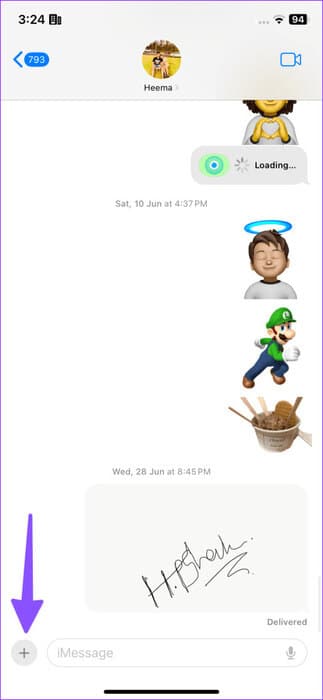
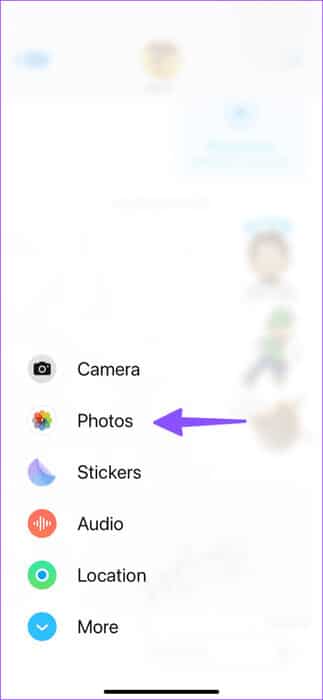
Steg 3: Denne åpnes Fotogalleri. Velg bildene du vil sende. Legg til en kommentar hvis du vil, og trykk deretter på ikonet blå pil å sende den.
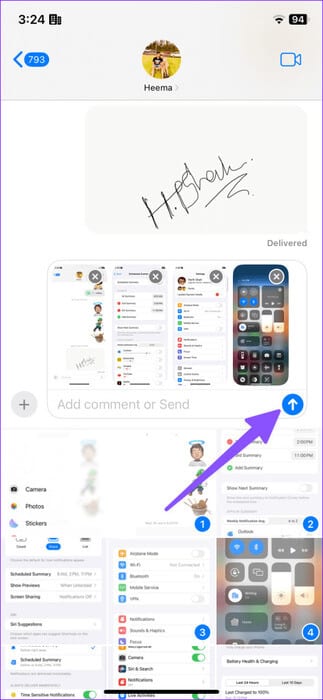
Det er imidlertid ikke alle som bruker iMessage, da det kun er begrenset til Apple-enheter. Så du kan velge en tredjepartsapp for å sende mediefiler.
2. Lag delte album
Vil du samarbeide om et fotoalbum? Du kan opprette et delt album og sende det til andre ved å bruke deres Apple-ID eller telefonnummer. Inviterte medlemmer kan bli med i albumet, laste ned eksisterende bilder og til og med legge til nye. Trikset fungerer i Bilder-appen, og er begrenset til bare iPhone-brukere.
Trinn 1: åpen Bilder På iPhone. Velg bildene og trykk på ikonet Dele På bunnen.
Trinn 2: Klikk på addisjon Til fellesalbumet. Lokaliser felles album.
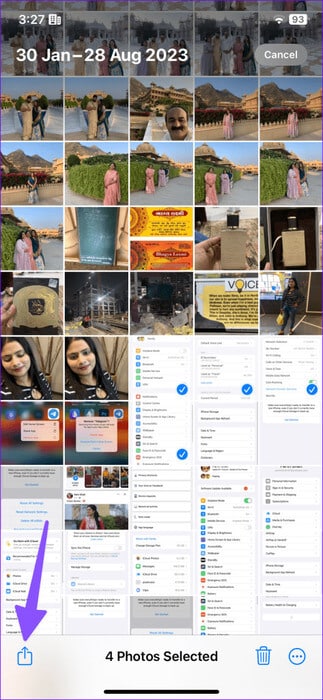
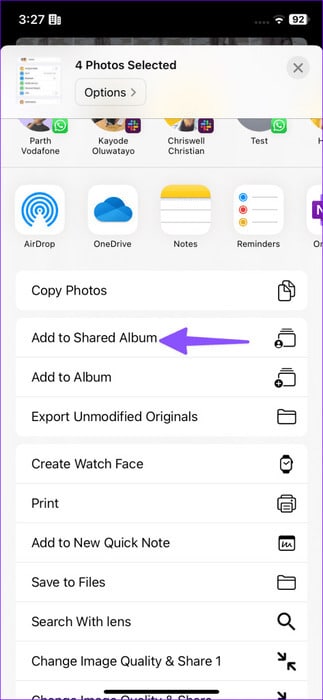
Steg 3: Lokaliser «Nytt felles album». Skriv inn navnet ditt og trykk Neste.
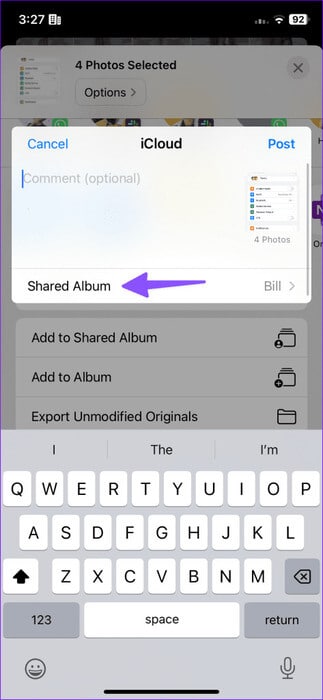
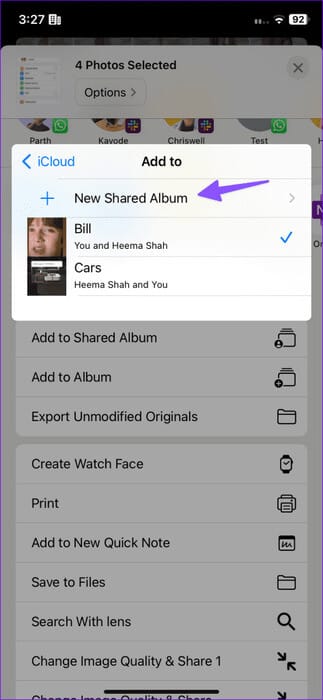
Trinn 4: Tast inn Personens nummer eller Apple ID Del alle bildene og videoene dine.
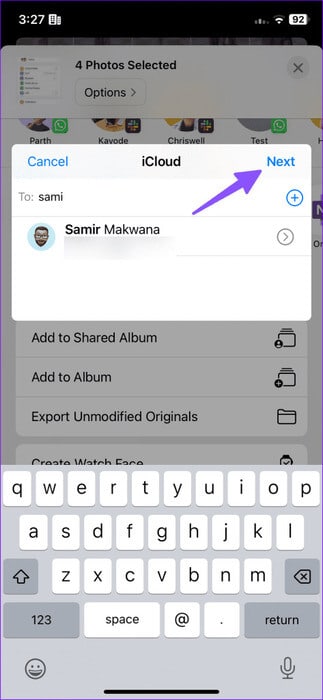
Mottakeren mottar en e-post og varsel om at invitasjonen er akseptert.
3. Send flere bilder samtidig via WhatsApp
WhatsApp lar deg sende flere bilder i HD-kvalitet. Tidligere ble WhatsApp brukt til å komprimere bilder under delingsprosessen. Det siste tillegget åpner et alternativ For å sende bilder i høy kvalitet. Følg trinnene nedenfor for å sende bilder uten å miste kvalitet på WhatsApp.
Trinn 1: Åpne en app WhatsApp på din iPhone. Lokaliser samtale.
Trinn 2: Klikk på + nederst og velg Foto- og videobibliotek.
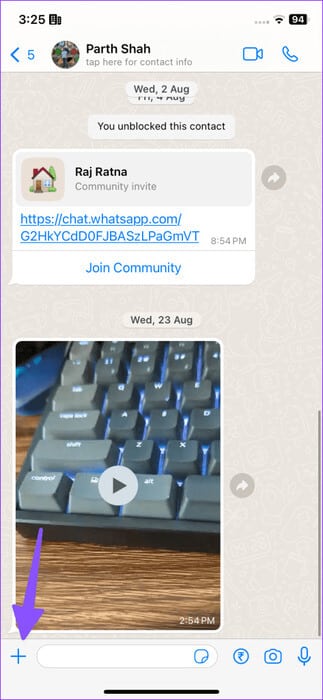
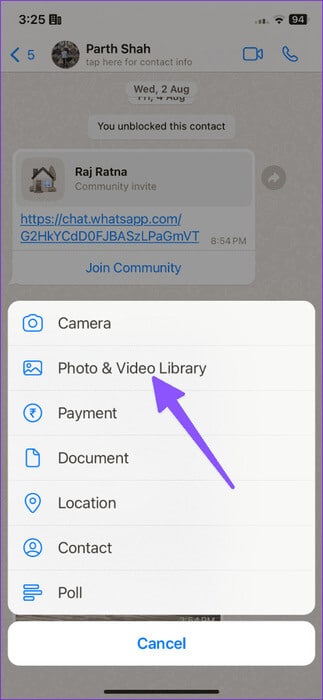
Steg 3: Lokaliser bilde. Klikk på + For å legge til flere bilder.
Trinn 4: Velg bildene du vil dele på WhatsApp. å slå Den ble fullført.
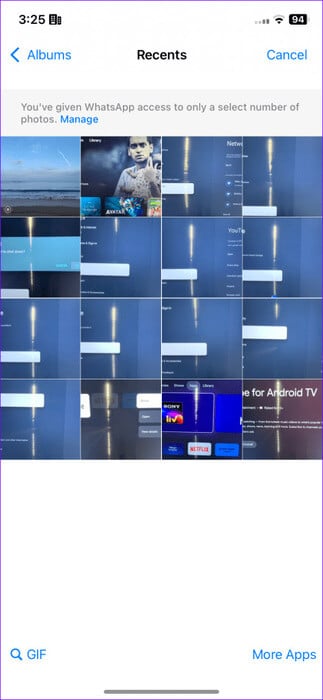
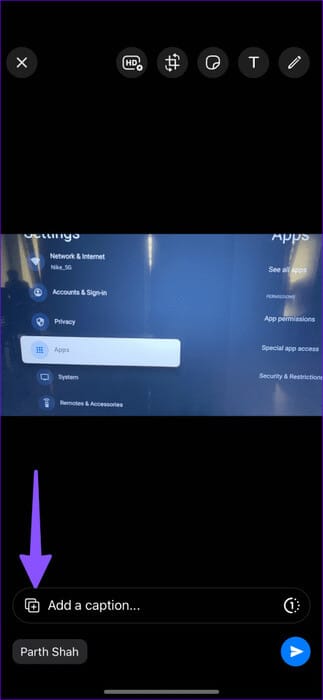
Trinn 5: Trykk på HD øverst og velg HD-kvalitet.
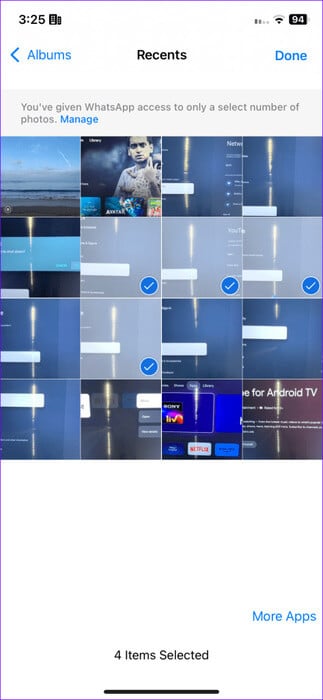
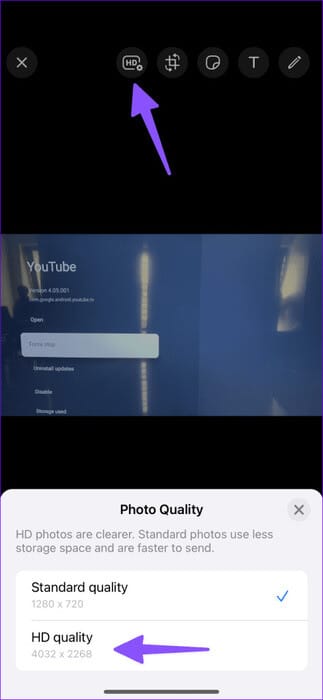
Steg 6: WhatsApp setter alle bilder til HD-kvalitet. Klikk på sende.
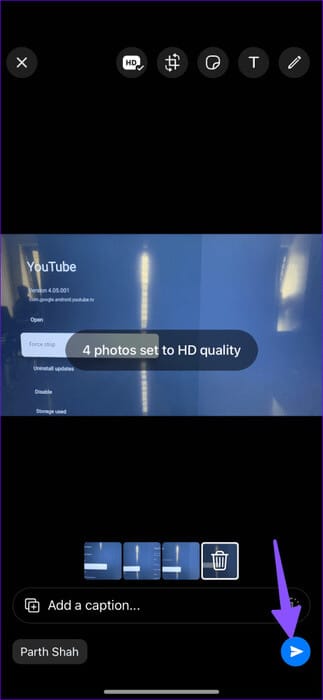
4. Send bilder uten å miste kvalitet på Telegram
Telegram er en annen velkjent direktemeldingsløsning på tvers av plattformer. Den er rik på funksjoner og tilbyr alle funksjonene du forventer av en direktemeldingsapp. Her er hva du må gjøre.
Trinn 1: Slå på Telegram Opprett en ny samtale eller velg en eksisterende samtale.
Trinn 2: Klikk på ikonet pin ved siden av meldingsboksen.
Steg 3: Lokaliser utstilling Og trykk på alternativknappen over bildene du vil sende.
Trinn 4: Trykk Liste over tre horisontale prikker øverst i popup-vinduet, og trykk deretter på Send som fil.
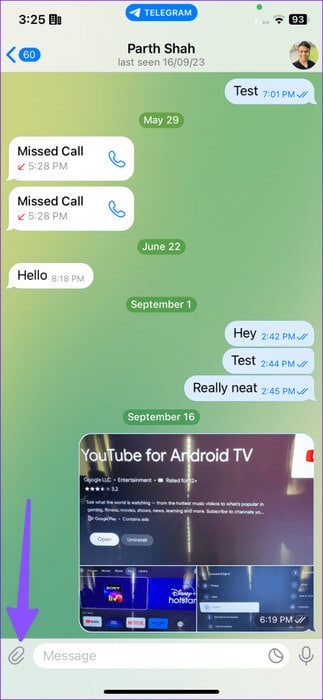
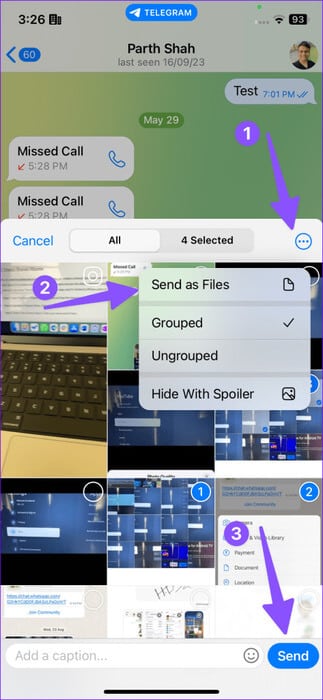
Når du sender bilder som filer, deler Telegram bildene dine uten å påvirke kvaliteten.
5. Send e-post til flere bilder fra IPHONE
Hvis du bare vil sende 3-4 bilder, kan det fungere å dele dem via e-post. Vi bruker standard e-postapp som eksempel, og du kan bruke Gmail eller en hvilken som helst annen app.
Trinn 1: Åpne en app Post på iPhone.
Trinn 2: klikk på knappen bygge I nedre høyre hjørne. Skriv inn mottakerens e-postadresse.
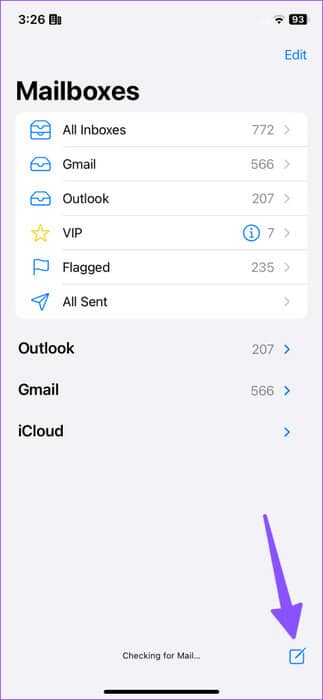
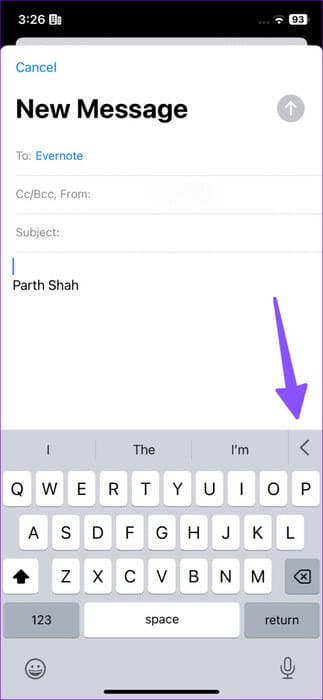
Steg 3: Åpne tastaturet i tekstfeltet og trykk Venstre pil.
Trinn 4: Klikk på ikonet utstilling Over tastaturet velger du Bilder som du vil sende, og trykk på det blå pil-ikonet øverst i høyre hjørne.
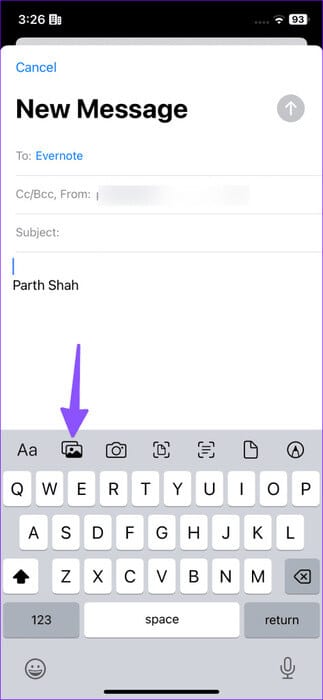
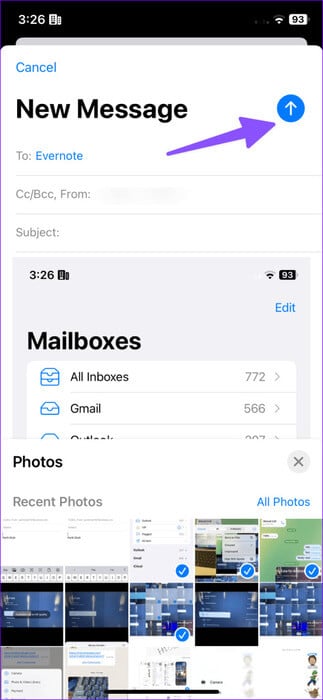
Trinn 5: Mail-appen ber deg velge en bildestørrelse. Velge Faktisk størrelse.
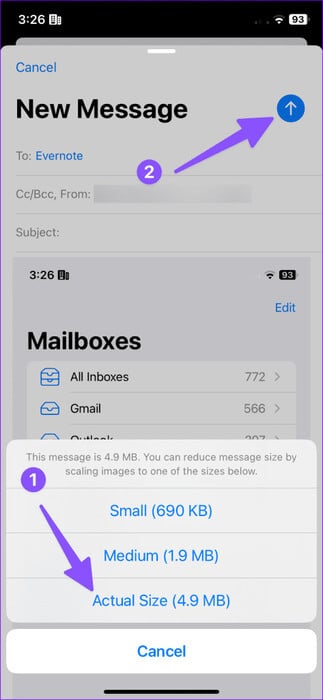
E-postappen legger ved alle bildene i faktisk størrelse og sender dem.
Send mediefiler på den raskeste måten
Du kan utforske tredjeparts skylagringstjenester som OneDrive, Google Drive eller Dropbox. Hvis du vil sende hundrevis av bilder og videoer, er en skylagringsplattform mer egnet. Alle andre kan holde seg til en av de nevnte metodene for å sende flere bilder fra din iPhone.